October 3
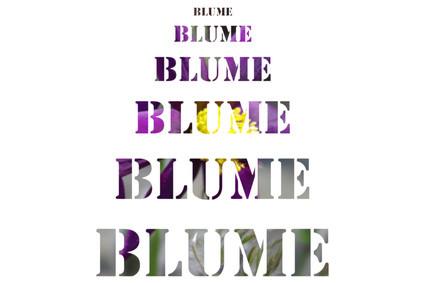
progetti Photoshop CS2 sono costituiti principalmente da immagini o simboli grafici. Tuttavia, il testo in un progetto è altrettanto importante, in quanto riguarda il messaggio allo spettatore o il lettore. Visivamente effetti speciali interessanti possono aiutare il testo completano contenuto dell'immagine del progetto. Disegnare l'occhio dello spettatore al messaggio stesso è di vitale importanza: concentrarsi troppo sulla immagine può distrarre lo spettatore dal messaggio nel testo.
1 Aprire Photoshop CS2. Selezionare "File" dal menu, quindi scegliere "Apri". Nella finestra di dialogo che appare, individuare il file che si desidera aggiungere del testo da e per aprirlo.
2 Selezionare lo strumento "Tipo" dalla barra sul lato sinistro dello schermo. Scegliere di utilizzare lo strumento testo orizzontale o verticale.
3 Scegliere il carattere e il colore delle opzioni dello strumento sotto il menu principale. Digitare il testo sulla tela.
4 Creare una curva facendo clic destro sul testo e scegliendo "Altera testo." Nella finestra di dialogo che appare, scegliere un ordito dai "preset". Ad esempio, la scelta di "Arco" renderà il testo formano un arco. Regolare la quantità esatta di curva utilizzando i cursori nella finestra di dialogo. Fai clic su "OK".
5 Vai alla tavolozza "Layer" nell'angolo in basso a destra dello schermo e fare clic destro sul livello di testo. Scegliere "Rasterizza Type" dalle opzioni. Molti dei filtri ed effetti di livello in Photoshop non funziona su testo a meno che ciò sia abilitato.
6 Fare clic sul pulsante "FX" sotto la palette "Livelli". Scegliere l'effetto che si desidera applicare al testo. Si aprirà una finestra di dialogo in cui è possibile regolare l'effetto. Ad esempio, se si sceglie "Smusso ed effetto rilievo," è possibile modificare il tipo di smussatura, così come la forza dell'effetto.
7 Selezionare "File" e fare clic su "Salva". Nella finestra di dialogo che appare, un nome al file e salvarlo.
